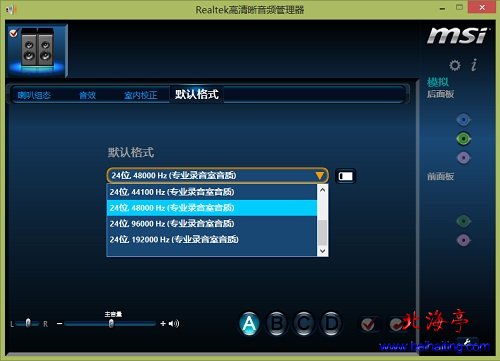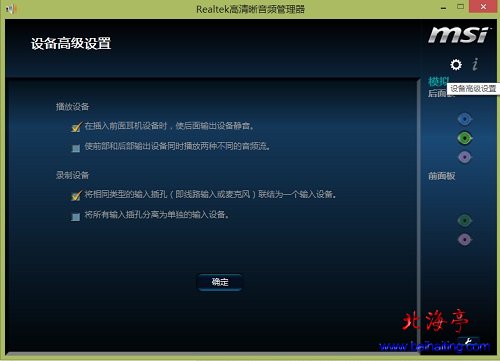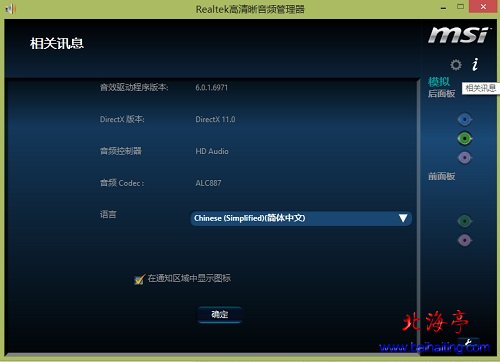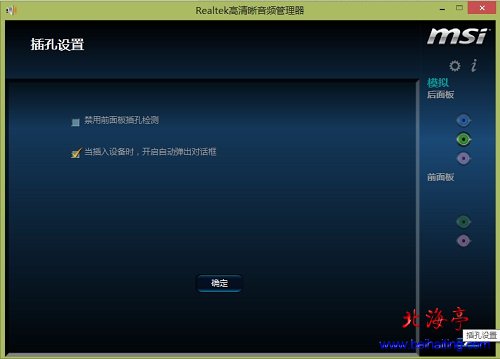|
4、默认格式 根据自己电脑音箱的特点,我们点击默认格式后面的向下箭头,选择适合自己的设置
5、设备高级设置 播放设备默认选择在插入前耳机设备时,是后面输出设备静音,如果插入耳机后播放音乐时声音不同步,需要看看这里是不是修改了设置
6、相关讯息 这里介绍了声卡的各方面性能参数,我们把语言设置成简体中文吧
7、插孔设置 默认情况下,在这里会勾选“当插入设备时,开启自动弹出对话框”,也就是我们插入或者拔出音响设备时,电脑会出现浮动窗口提示!
小编五音不全,对音响设备的设置,实在是一窍不通,但是希望上面关于怎么设置realtek高清晰音频管理器的内容能给您一些提示! (责任编辑:IT信息技术民工) |